Как запустить доту в окне через консоль
Параметры запуска Дота 2: изменять значения, команды
В этой статье можно узнать, как правильно использовать параметры запуска: Дота 2 имеет специальные настройки, которые позволяют оптимизировать игровой процесс, сделать его удобным для использования на любом ПК.
Для чего менять параметры
Со временем дотер задумывается о том, как оптимизировать клиент-доты или изменить что-либо в общедоступных настройках. Для этого используются параметры запуска игры, с помощью которых легко выключить заставочный видеоролик, поменять разрешение на произвольное или же открыть игру в окне.
Где расположены параметры запуска
Их можно найти в Steam.
Для этого достаточно:
перейти в библиотеку;
щелкнуть ПКМ по Доте 2, далее «Свойства»;
в появившемся окне кликнуть на «Установить параметры запуска», ввести необходимые команды.
Изменение настроек через консоль
Прежде чем делать это, нужно включить консоль либо в параметрах запуска -console, либо в настройках игры специальной клавишей:
-prewarm – позволяет быстрее начинать матчи и переходить к пикам драфта за счет основной загрузки ресурсов еще в главном меню;
-high – запускает Dota 2 с большим приоритетом в CPU, что можно проверить в диспетчере задач;
-nod3d9ex – отключает службу Aero, что позволяет сворачивать Доту без потери производительности;
-noaafonts – выключает сглаживание шрифтов;
-heapsize – дает возможность включить нужное количество оперативной памяти для Доты;
-threads – позволяет подключить все ядра процесса для лучшей производительности;
-freq 120 – изменяет частоту обновления кадров монитора на 120;
-d3d9ex – включает DirectX 9, что сильно влияет на производительность;
-w XXX -h XXX – позволяет применить любое разрешение экрана, а не только предусмотренное Дотой;
В консоли можно изменить почти все параметры, что и в общих настройках, только более опционально.
Основные команды для клиента
Ниже перечислены основные команды, которые не влияют на ФПС, но могут решить главные проблемы в работе клиента.
Всех их следует прописать в параметрах запуска через пробел (очередность не имеет значения):
-novid – пропускает загрузочный видеоролик от Valve;
-fullscreen – нужна, если игра запускается в окне;
-autoconfig – сбрасывает настройки видеопараметров до классических;
-noborder – запускает Dota в окне, но без рамки;
-dev – включает режим разработчика, отключает автоматическую загрузку фона и больше не спрашивает подтверждение о выходе из игры;
-windowed – позволяет открыть Доту в окне;
-ping – помогает увидеть пинг всех игроков матча.
Также распространенной проблемой является смена языка Dota с English на другой. Чтобы поменять его, следует открыть библиотеку игры в Steam, щелкнуть правой клавишей по Доте 2, выбрать «Свойства» и в появившемся окне найти Language, где переключить язык на любой из доступных.
Изменение загрузочного экрана
В текущем клиенте нет возможности поменять загрузочный экран через параметры запуска, т.к. компания Valve заблокировала использование такой консольной команды, как -override_vpk, чтобы игроки не получали преимущество. Дело в том, что включение этого параметра позволяло использовать в игре сторонние файлы не из каталога Steam.
Однако всегда легко можно было это сделать в меню, выбрав косметический атрибут в инвентаре. Получение загрузочного экрана шло после распаковки набора предметов для какого-либо героя. Существуют загрузочные экраны разных размеров, игрой они выбираются автоматически.
Повышение ФПС на слабом ПК
Частота кадров является важным показателем того, как ваш компьютер справляется с нагрузкой Доты 2. Ее можно узнать непосредственно в клиенте игры, для чего следует открыть «Настройки», перейти в меню расширенных, далее в разделе «Прочее» кликнуть на «Отображать информацию о сети». Теперь частота кадров вместе с сетевыми показателями будет отображаться в верхнем правом углу экрана. Другой способ – прописать в консоли команду net_graph 1 или cl_showfps 1.
Классический набор команд позволяет Доте сделать упор на производительность (вместо качества).
Тени у героев выключатся, вода будет не такой красивой, как при стандартных настройках, а также появится ограничение частоты кадров до 60.
-dota_cheap_water 1 – ухудшает качество воды;
-fps_max 60 – устанавливает планку для частоты кадров на 60;
-cl_globallight_shadow_mode 0 – отключает тени в Доте 2;
-mat_vsync 0 – убирает вертикальную синхронизацию;
-r_deferred_height_fog 0 – уменьшает качество тумана;
-32bit – запускает 32-paзpядный клиент (Дота использует 64-разрядный), который в свою очередь использует гораздо меньшее количество оперативной памяти;
+mat_hdr_level – позволяет изменить цветовые эффекты (при значении «0» требования к ресурсам компьютера уменьшаются, а при «2» идет полная детализация);
+r_rootlod – детализация всех текстур («0» – высокая, «1» – средняя, а «2» – низкая);
+r_shadowrendertotexture – прорисовка теней («0» – низкая, «1» – высокая);
+r_waterforceexpensive – прорисовка воды («0» – низкая, «1» – высокая);
+r_waterforcereflectencities – детализация отражения в воде («0» – низкая, «1» – высокая);
-r_deferred_simple_light 1 – включает упрощенное освещение («0» – низкое, «1» – высокое).
Лучше аккуратно использовать все команды, в случае чего писать в консоли -autoconfig, чтобы сбросить настройки до стандартных.
Потерявшие актуальность команды
Множество команд в Доте 2 уже не используется.
Несмотря на это, можно ознакомиться с ними:
-map dota (теперь вместо нее существует prewarm);
-perfectworld (в старых клиентах была возможность запустить Perfect World на китайском языке);
-dxlevel 9 – запуск с DirectX 9;
-dxlevel 8 – с DirectX 8;
-dxlevel 7 – с DirectX 7;
-dxlevel 6 – с DirectX 6;
-dota_hud_victory_message_delay 0 – позволяла сообщению о победе появляться в чате без задержки;
-dota_hud_victory_message_duration 1 – сразу выводила уведомление о падении трона одной из команд.
Все эти команды уже долгое время недоступны в игре по тем или иным причинам.
Параметры запуска Dota 2 – Полный список параметров


- Evergreen Articles
Параметры запуска Dota 2 – разбираем, какие существуют
Наш сегодняшний гайд посвящен такой немаловажной теме как «параметры запуска Дота 2». В рамках этого руководства мы расскажем, как запустить игру в окне, как установить параметры запуска игры, а также перечислим популярные команды запуска. И начнем мы с инструкции по запуску Доты 2 в окне.
Для того, чтобы запустить настройку параметров, необходимо сначала запустить саму игру. Рассказываем, как это сделать:
- Первое, что необходимо сделать пользователю это открыть Steam;
- Далее нажать на вкладку «Библиотека» и выбрать Дота 2;
- После, на вкладке «Дота 2» нажать правую клавишу мыши и открыть раздел «Свойства»;
- В «Свойствах» выбрать «Общее» и нажать на «Установить параметры запуска…».
Как открыть Доту 2 в окне и открыть раздел по установке параметров запуска мы рассказали, теперь давай перечислим популярные параметры запуска Dota 2.
Параметры запуска в Dota 2 — какие команды использовать?
- Команда -con_enable 1 – отвечает за включение консоли, а именно открывает ее в момент запуска Доты 2;
- Команда -language – отвечает за настройку/изменение языка (пример: -language English);
- Команда –autoconfig – видео настройки, а также настройки производительности после введения данной команды становятся стандартными;
- Команда -override_vpk – при активации данного параметра можно отыскать контент вне файлового каталога VPK;
- Команда –nexon – этот параметр при наличии аккаунта Korean Nexon добавляет в игру сервер региона Южная Корея;
- Команда -perfectworld – позволяет играть в Perfect World (китайские серверы Дота 2);
- Команда –fullscreen – данный параметр дает возможность запустить игру на весь экран;
- Команда -h – используется для установки параметров по высоте. Вместо нужно указывать размер в пикселях;
- Команда -w – используется для установки параметров по ширине. Вместо нужно указывать размер в пикселях;
- Команда –noborder – параметр, активирующий запуск игры в безрамочном оконном режиме;
- Команда –heapsize – отвечает за выделение оперативки RAM на игру. После команды также прописывается количество выделяемой памяти (пример: -heapsize 524288 при 512 мегабайт).
- Команда –windowed – параметр, отвечающий за запуск игры в режиме окна;
- Команда –novid – при введении данной команды стартовая заставка пропускается автоматически;
- Команда –high – при активации позволяет использовать CPU Dota 2 с высоким приоритетом;
- Команда -dashboard – данный параметр изменяет главное меню и экран загрузок. На изменения влияет какой введен код;
- Команда -nod3d9ex – при активации есть вероятность увеличить показатель производительности, так как данный параметр отключает Windows Aero DirectX;
- Команда –useforcedmparms – отвечает за использование параметров –noforcemaccel и –noforcemspd;
- Команда –noforcemaccel – параметр, отвечающий за настройки акселерации компьютерной мыши;
- Команда –noforcemspd – параметр, отвечающий за настройки скорости работы компьютерной мыши (активируется только при включенном режиме useforcedmparms);
- Команда frostivus_2013 – Меняет фон основного меню на фон «Frostivus 2013».
- Команда spirits_2013 – Меняет фон основного меню на фон «Three Spirits».
- Команда international_2012 – Меняет фон основного меню и фон экрана загрузок на фоны «The International 2012»;
- Команда international_2013 – Меняет фон основного меню и фон экрана загрузок на фоны «The International 2013»;
- Команда international_2014 – Меняет фон основного меню и фон экрана загрузок на фоны «The International 2014»;
- Команда newbloom_2014 – Меняет фон основного меню и фон экрана загрузок на фоны «New Bloom 2014».
В завершении нашего гайда хочется отметить, что если в командной строке прописываются несколько параметров запуска, то они должны быть обязательно разделены между собой пробелом.
Кто контрит Варлока? – Контр-пики Warlock в Dota 2
Параметры запуска Дота 2
Как настроить параметры запуска в Дота 2 для слабых ПК и ноутбуков
- 15.02.2021 18:01
- 26901 просмотр
- 0 комментариев
- Telegram
- Viber

Большинство геймеров хорошо знают про параметры запуска Дота 2 и про то, что их можно устанавливать самому. В Dota 2 параметры запуска играют важнейшую роль и позволяют «фиксить» множество проблем. К примеру, Дота 2 может не запускаться в ситуации, когда разрядность системы или графические настройки несовместимы.
Обратим внимание на наиболее полезные команды и проблемы, которые можно решить с их помощью. Но вначале обсудим, как их установить.
Как настроить параметры запуска в Дота 2
Параметры запуска Dota 2 устанавливаются следующим образом:
- открываем Steam;
- проходим в библиотеку;
- кликаем правой кнопкой мышки на эмблемку Доты;
- выбираем подраздел «Свойства»;
- дальше выбираем вкладку «Общие»;
- нажимаем кнопку «Установить параметры запуска»;
- указываем требуемые команды с пробелами между ними (например: –novid -console -d3d9ex -threads 4 -tickrate 128 -noforcemparms -refresh 120 -high +cl_updaterate 128).
Теперь самое время поговорить про параметры запуска Дота 2 для слабых ноутбуков или ПК.
Параметры запуска Дота 2 для слабых ПК
Параметры запуска Дота 2 – ФПС повышаем и оптимизируем:
- -autoconfig — сбрасывает текущую производительность и графические параметры до стандартного значения, соответствующего использующемуся компьютеру;
- -map Dota — загружает карту во время запуска игры. Это дает возможность минимизировать период загрузки после того, как подходящая игра была найдена;
- -high — ставит для Dota 2 повышенный приоритет CPU, позволяя повысить FPS;
- -dx11, -dx9, -gl, -vulkan — запускают шутер на DX11, DX9, OpenGL или Vulkan;
- -32bit — активирует 32-разрядный клиент (по умолчанию в Dota 2 используется 64-разрядный). Это позволяет игре занимать меньше ОЗУ (оперативной памяти);
- +fps_max # — дает возможность снять лимит на количество кадров в секунду (вместо # нужно подставить требуемое значение, по умолчанию — 240 FPS);
- +mat_hdr_level #— обновление цветоэффектов: со значением «0» требования минимизируются, а с «2» активируется максимальная детализация (вместо # нужно выбрать требуемое значение от 0 до 2, по умолчанию 1);
- +r_rootlod — тоже команда для детализации: «0» — наивысшая, «1» — средняя, «2» — минимальная (вместо # нужно подставить требуемое значение, по умолчанию 1);
- +r_shadowrendertotexture #— детализация отображения теней (вместо # подставьте 0 — минимальная, 1 — наивысшая детализация);
- +r_waterforceexpensive # – детализация изображения воды (вместо # подставьте 0 — минимальная, 1 — наивысшая);
- +r_waterforcereflectencities # — прорисовка отражений на водной глади (0 — минимальная прорисовка, 1 — наивысшая).
Параметры запуска Дота 2 — разрешение экрана:
- -w 640 -h 480; (команда отвечает за запуск игры с разрешением 640 × 480 пикселей).
Аналогично прописывается любое другое необходимое разрешение, в зависимости от конкретного используемого монитора.
Другие полезные команды запуска Дота 2
Дополнительные полезные параметры запуска Дота 2:
- -language: «English» — ставит в качестве языка английский. Таким образом допускается установить любой поддерживаемый игрой язык;
- -console — активирует консоль;
- -fullscreen — запускает полноэкранный игровой режим;
- -heapsize — лимитирует объем ОЗУ, который используется Дотой. Его значение нужно задавать в килобайтах, оно должно быть в 2–4 раза больше той памяти, которая реально используется. Если вы хотите, чтобы Дота использовала 4 Гб ОЗУ, то ставьте значение heapsize 2097152;
- -novideo — выключает загрузочное видео;
- -sw — запускает Доту в оконном режиме;
- -noforcemspd — заимствование акселерации мышки из Windows;
- -dev — активация режима разработчика.
Описанные в этой статье параметры запуска для Доты 2 значительно упростят жизнь владельцам стареньких компьютеров или бюджетных ноутбуков.
Какая есть дополнительная команда для повышения FPS для PC со слабой видеокартой nVidia?
➤ Команда -gl позволяет запустить Доту в OpenGL-режиме. Это полезно для компьютерного «железа» работающего со слабенькой nVidia или процессором AMD.
Как запустить игру с DirectX 9?
➤ Команда -dx9 делает приоритет на использование устаревшего DirectX 9
Как вернуть базовые настройки производительности?
➤ Команда -autoconfig возвращает стандартные настройки производительности.
Параметры запуска для Дота 2 — детальный разбор

Параметры запуска — это набор универсальных технических команд, которые используются геймерами для внесения по умолчанию изменений в клиент игры. Иными словами, параметры запуска позволяют изменять свойства игры, в нашем случае Доты 2, в обход внутриигровым настройкам. На платформе Steam компания Valve предоставила бесплатное руководство по установке параметров запуска для всех без исключения игр, работающих на движках Goldsrc и Source. Поэтому, если вы не можете запустить CSGO, TF2 или Доту 2 по причине несовместимых настроек графики, параметры запуска помогут вам решить эту или какую-либо другую проблему без запуска самой игры, что, согласитесь, очень удобно. Кроме этого, параметры запуска нужны для частичного изменения игры под себя. С их помощью можно: повысить ФПС, играть в оконном или полноэкранном режиме, использовать китайские сервера Perfect World, пропускать заставки, изменять язык и многое другое.
Дота 2 параметры запуска сделают ваш геймплей более комфортным. Чтобы задать параметры запуска Дота 2 нужно зайти в библиотеку Steam, выбрать игру, кликнуть по ней правой кнопкой мыши и перейти в “Свойства”. Во вкладке “Общие” необходимо нажать на кнопку “Установить параметры запуска”. Вносим в появившуюся строку перечень команд, разделяя их при этом пробелами и нажимаем “ОК”. Закрываем “Свойства” и ваша Дота 2 теперь доступна с новыми параметрами запуска. Что интересно, большая часть консольных команд может работать в качестве параметров запуска, если перед командой добавить символ «+». Об этом и о много другом мы и расскажем в данной статье. Статья рекомендуется к прочтению новичкам, так как без понимания данного материала добится видимых успехов в Доте 2 быстро не получится.
Как установить параметры запуска для Дота 2?
Вы только начали играть в Доту 2 и едва осваиваетесь с игровой механикой? Никогда не слышали о параметрах запуска? Не страшно. Давайте вместе шаг за шагом разберемся как установить Дота 2 параметры запуска через ваш Steam аккаунт.
Итак, первый делом, как вы уже догадались, нужно запустить Steam клиент на вашем ПК. После того, как вы успешно вошли в учетную запись, переходим в библиотеку и выбираем Доту 2. Кликаем правой кнопкой мыши на иконку Доты 2, заходим во вкладку «Свойства».
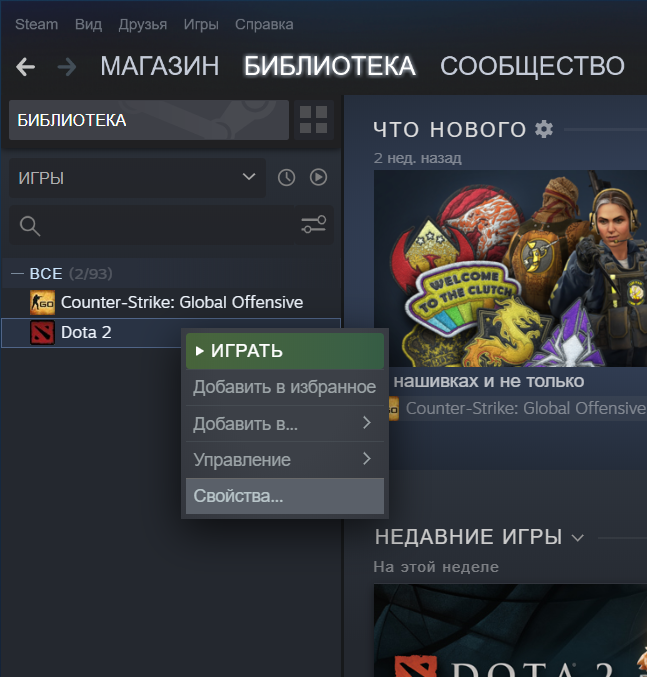
В новом меню выбираем – «Установить параметры запуска».
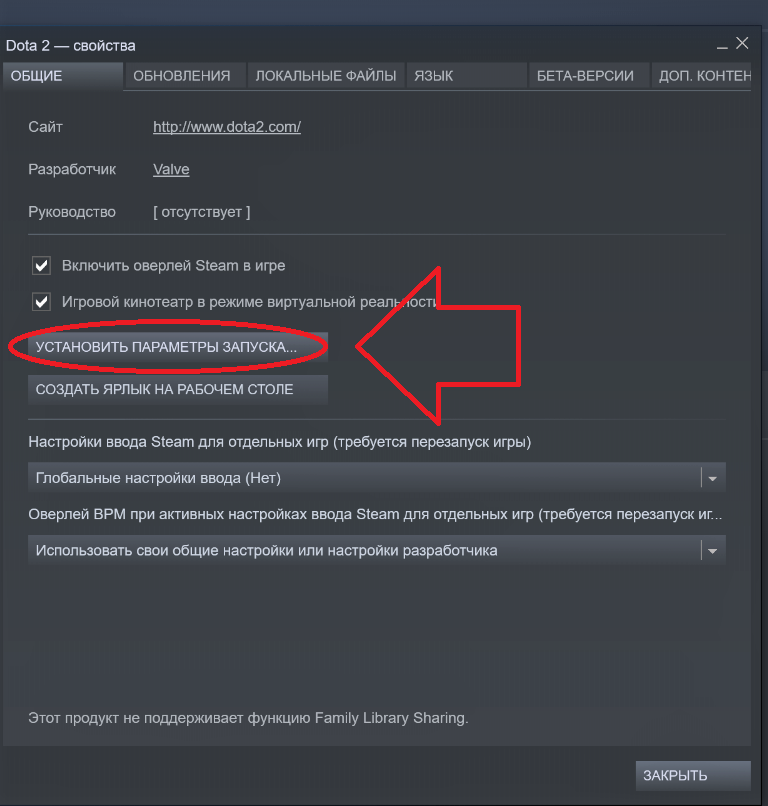
Теперь в пустую строку, которая появится в новом окне, нужно внести ваши параметры и подтвердить действие нажатием на «ОК».
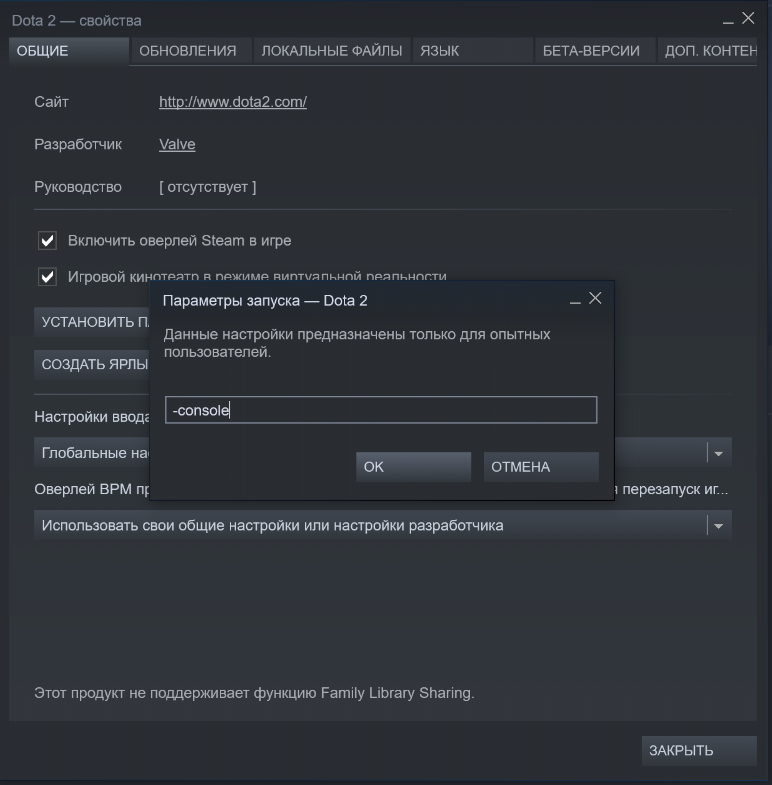
Помните, что перед консольными командами необходимо поставить знак «+», перед всеми остальными — знак «-».
Наиболее часто используемые параметры запуска для Доты 2
Ниже перечислено те параметры, которые пользуются наибольшим спросом среди дотеров:
- -console – если помимо параметров запуска, вы хотите также использовать консольные команды, то автоматическое открытие консоли при запуске Доты 2 вам будет полезно.
- -novid – автоматически пропускает заставку при запуске игры.
- -language “Russian” – чтобы выбрать русский язык. Если вы хотите какой-либо другой язык, поддерживаемый в Доте 2, то вместо Russian вписываем интересующий вас язык.
- -fullscreen или -full – для запуска игры в полноэкранном режиме.
- -windowed или -sw — для запуска игры в оконном режиме.
- -noborder – не отображать рамку и заголовок окна при запуске игры в оконном режиме
Оптимальные Дота 2 параметры запуска для повышения ФПС вашего ПК
ФПС (Frames per Second) – это количество сменяемых кадров за секунду. Данное значение показывает какое количество кадров отображается на мониторе в течение одной секунды во время игры. Чем выше показатель ФПС, тем быстрее, плавней и качественней будет картинка. Оптимальный ФПС, способный обеспечит комфортный гейминг, составляет свыше 60 кадров в секунду.
ФПС не является стабильным показателем. Если вы играете по несколько часов в день, то будьте готовы к тому, что он может значительно ухудшиться уже после получаса игры, так как изменяется графика уровней, визуальные эффекты итд. Чтобы проверить показатель ФПС в Доте 2 нужно открыть «Настройки», затем перейти в меню«Расширенные настройки», раздел «Прочие» и поставить галочку рядом с «Отображать информацию о сети». Во время матча показатель ФПС, а также показатель задержки сервера будут видны в левом или правом углу экрана.
Чтобы данный показатель оставался на оптимальном уровне в 60-80 ФПС, используйте следующие параметры запуска Дота 2 для слабых ПК:
- -dx9 — изменяет приоритет в игре на использование видеокарты DirectX 9.
- -map dota – благодаря этой параметру карта Dota 2 загружается при запуске игры.
- -high – дает высокий приоритет использования CPU Дота 2.
- -32bit – Дота 2 разработана для 64-разрядной версии Windows, которая расходуем больше оперативной памяти. Данная команда позволяет в принудительном порядке запускать 32-разрядного клиента.
- +fps_max # – настройки в игре ограничены 240 фпс, но с помощью этой команды вы можете обойти лимит фпс.
- -nod3d9ex – Выключает расширения Windows Aero DirectX;
Почему стоит использовать параметры запуска для Доты 2?
Согласно Дота 2 Вики, параметры запуска – это командные строки, которые меняют клиент Dota 2. Иными словами, это набор нехитрых команд, с помощью которых пользователь может кастомизировать игру под себя. Убрать стандартную заставку при запуске игры, видеть как изменяется информацию о сети (fps и ping), изменить размер маркера героя в мини карте и многое другое. Параметры запуска позволяют также справится с широким спектром багов, например, несовместимости настроек графики. Все профессиональные дотеры прибегают к использованию параметров запуска. Хотя Valve предупреждает, что они предназначены только для опытных пользователей, ничего сложного в освоении данного материала нет. Следуйте нашей инструкции, протестируйте разные конфигурации командных строк. Возможность кастомизации игры, беспорно, является преимуществом, которое стоит использовать по максимуму.
Резюме
Параметры запуска, также как и консольные команды позволяют изменять свойства игры в обход внутриигровым настройкам. Чтобы внести изменения в клиент Доты 2 по умолчанию нужно запустить стим на вашем ПК и ввести заранее выбранные значения параметров запуска в командную строку, которая доступна в секции «Свойства». Не только профессиональные дотеры, но и любители прибегают к использованию параметров запуска, так как они позволяют сделать игровой процесс более комфортным. В данном материале мы перечислили наиболее часто используемые параметры запуска. Если у Вас остались вопросы касательно использования параметров запуска, оставляйте ваши комментарии под этой публикацией. Мы обязательно ответим вам!
Топ 5 параметров запуска Dota 2 — Полезные команды
Проверили работу дополнительных параметров Дота 2 и отобрали топ 5 самых полезных параметров запуска не потерявших актуальность в 2021 году. Ускоряем загрузку, убираем начальную заставку, включаем консоль и тестируем новые команды запуска игры.
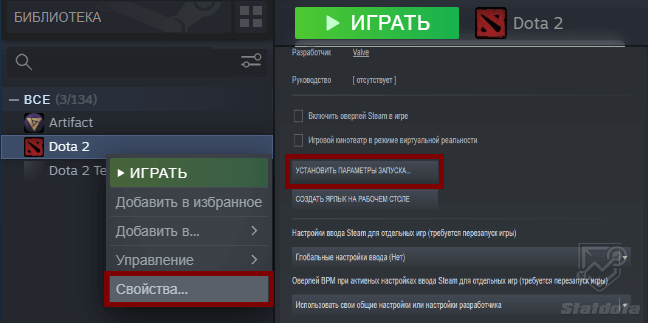
Как изменить параметры запуска Dota 2
Отключаем видео при запуске Dota 2
-novid – команда отключает вступительный ролик при запуске доты, применимо ко всем интро в играх от Vavle. Указав параметр запуска novid мужик с вентилем в голове будет приходить к Вам только во сне, удалите параметр из запуска и интро вернется.
Включаем консоль в Дота 2
Параметр запуска +con_enable 1 либо -console – включает консоль в игре, даёт возможность использовать консольные команды.
Кнопка открытия консоли в Дота 2 по умолчанию
После того, как вы запустили клиент с параметром +con_enable 1 остаётся только открыть консоль – для этого используйте кнопку тильда, по умолчанию, либо замените её в настройках игры.
Запуск с повышенным приоритетом
Используйте параметр -high и процесс dota2.exe запустится с высоким приоритетом. Высокий приоритет говорит операционной системе, какой процесс выполнять в первую очередь. Работоспособность команды проверена в начал 2021 года, эффективность ощутима на неигровом ноутбуке с открытым на фоне Твичем.
Что это значит? Допустим, у вас средней производительность компьютер, помимо доты играет музыка на Ютубе и другие приложения. В пиковые моменты, тимфайты в игре, у вас проскакивают фризы, это происходит потому, что системе не хватает ресурсов на все запущенные приложения. Задав повышенный приоритет доте, в случае нехватки ресурсов, притормаживать будут другие приложения, лёгкие «заикания» музыки, в последнюю очередь залагает игра.
Ускорение загрузки карты Дота 2
Новый параметр -prewarm (устаревший -map dota) добавленный летом 2020 года. Prewarm распаковывает контент необходимый для игры при запуске, а не во время загрузки матча.
Да, запуск игры будет несколько дольше, зато это в корне решает проблему слабых ПК, которые не успевали загрузиться и получали штраф на поиск, а также зависания «чёрного экрана». Параметр запуска -prewarm, будет полезен и на сильных ПК, загрузившись быстрее всех, успеете оценить союзников и скипнуть игру с неугодными тиммейтами.
Восстановление настроек по умолчанию дота 2
Быстро сбросить настройки графики к заводским поможет команда -autoconfig, указав этот параметр запуска игра откроет с настройками картинки по умолчанию.
Это не мешает Вам перенастроить Dota 2 на свой лад и изменения будут сохранены, однако не забудьте убрать эту команду перед следующим запуском. Учтите, что эта команда не сбрасывает все настройки доты, с этим не помогает даже удаление всех конфигов, для «чистого» кклиента придётся переустановить игру.
Консольные команды в параметрах запуска Steam
В Steam параметрах запуска Dota 2 доступно использование консольных команд клиента, используйте символ “+” перед началом команды, и пробел по завершению, см. скриншот:
Полезные параметры запуска Dota 2
+fps_max 321 – устанавливает максимальный ФПС в Доте, можно указать любое значение, в настройках игры возможно задать диапазон только от 60 до 240 кадров в секунду.
+dota_camera_distance 1134 – устанавливает камеру по умолчанию, можно указать значения выше, чтобы отдалить камеру, что является читом и работать будет только в лобби.



